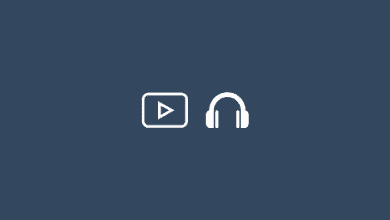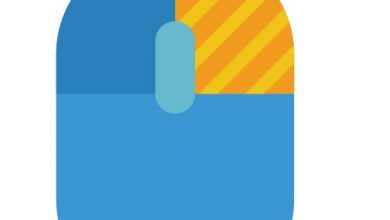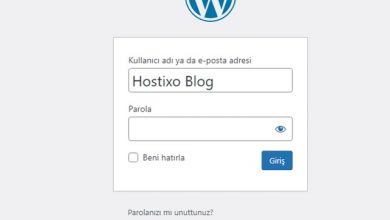WordPress Hata Ayıklama Modu Nasıl Açılır ve Kapatılır?
Hataları görmek için WordPress hata ayıklama modunu etkinleştirebilirsiniz. Bu işlem için sitenin dosyalarına erişmeniz şart.
WordPress’te ortaya çıkan bazı hataların çözümü oldukça basit. 404 not found gibi hatalardan birkaç adımda kurtulabiliyoruz. Ancak bazı hatalar var ki ne kadar uğraşırsak uğraşalım çözümü bulamıyoruz. İşte bu durumda hatayı tespit etmek için kullanabileceğimiz önemli bir yöntem var.
WordPress hata ayıklama modu, sitedeki hataların kaynağını tespit etmemizi sağlıyor. Bu sayede çözüm yoluna hızlı bir şekilde ulaşabiliriz. Hata ayıklama modunu etkinleştirmek için sunucuya bağlanarak dosyalara erişmek gerekiyor. WordPress’te hata ayıklama modu nasıl etkinleştirilir? İçeriğimizde cevaplayacağız.
WordPress Hata Ayıklama Modu Nedir?
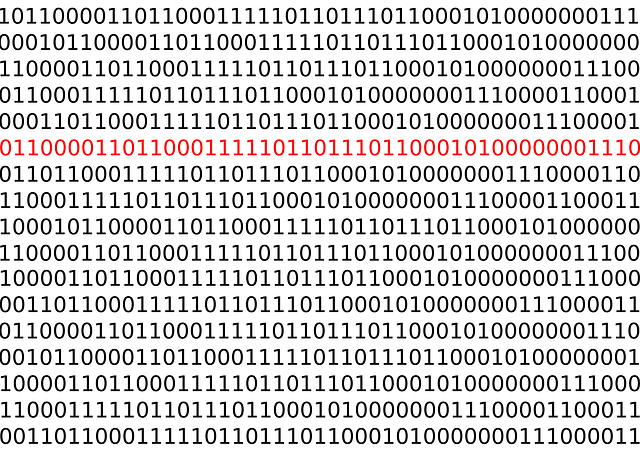
Web sitemiz kullanılamaz hale geldiğinde ne yapacağımızı bilemeyiz. Bu durumda hatayı nasıl çözeceğinizi düşünmeniz normal. WordPress hata ayıklama modu, özellikle bu durumlarda fazlasıyla kullanışlı. WordPress’in bir özelliği olan hata ayıklama modu, sitedeki hataları tanımlamak ve gidermek için kullanılır.
Bu modu etkinleştirdiğinizde kodlar halinde bazı hata kayıtları tutulur. Bu kodları dikkatli incelemek hatanın kaynağını ve çözüm yolunu tespit etmenize olanak tanır. İşte bu yüzden hataları çözmek için hata ayıklama modunu kullanmak önemlidir. Ancak bu kodlar gizlenmediği takdirde ziyaretçilere de gözükür. Kodları ziyaretçilerden gizlemek için ekstra bazı işlemler uygulamanız gerekir.
WordPress Hata Ayıklama Modu Ne İşe Yarar?
WordPress hata ayıklama modu, web sitesinde meydana gelen hataların ayrıntılı hata mesajlarıyla birlikte görüntülenmesini sağlar. Bu hata mesajları, sorunlu kodu veya bileşeni bulmanıza ve sorunun kaynağını belirlemenize yardımcı olur. Yani aslında hata ayıklama modu etkinleştirildiğinde hatalar bir günlük gibi kayıt altına alınır.
Kaydedilen kodlar arasında sitede hataya neden olan kodlarda gösterilir. Bu sayede hatanın kaynağı ve çözüm yolu tespit edilebilir. Hata ayıklama modu, bir web sitesi geliştirme ve hata giderme aşamalarında ekstra faydalıdır. WordPress hata ayıklama modunu etkinleştirmek için, “wp-config.php” dosyasını düzenlemeniz gerekmektedir. Bunun için de doğal olarak sitenin sunucusuna bağlanmalı ve dosyalarına erişmelisiniz.
Hata Ayıklama Modu Ne Zaman Etkinleştirilebilir?
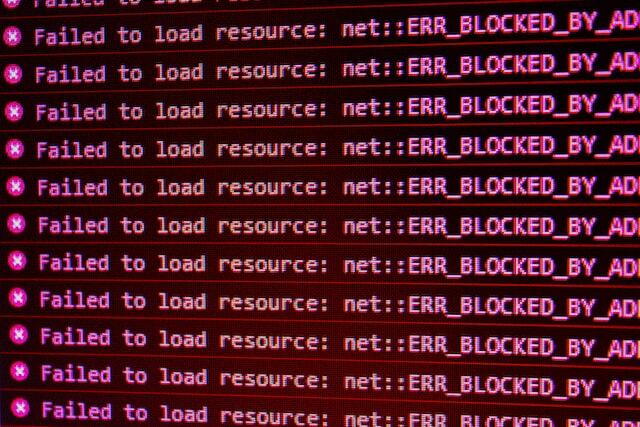
Hatanın kaynağını tespit etmek çözüm için en önemli adımlardan birisi. Bir hatayla karşılaşıldığında ilk yapılacak iş WordPress hata ayıklama modunu aktifleştirmek olabilir. Bu mod bazı senaryolarda kesinlikle hayat kurtarıcı olabilir. Bu senaryolara bazı örnekler aşağıdaki gibi açıklanabilir:
Site Tamamen Çöktüğünde
Bir web sitesi bazı anlarda tamamen kullanılamaz hale gelebilir. Bu durumda siteye erişim sağlanamaması kullanıcılar için oldukça can sıkıcı olacaktır. Çünkü bu durumda hataları tespit etmek ve çözmek normalden çok daha zordur. Web sitesi tamamen çöktüyse, bu durumda WordPress’in hata modunu aktifleştirebilirsiniz. Bu sayede hatalı kodları tespit etmeniz ve çözüme ulaşmanız normalden çok daha kolay olacaktır.
Hatalarla Karşılaşıldığında
WordPress’te karşımıza birçok farklı hata çıkabilir. Hata durum kodları, bazı zamanlar web sitesini tamamen kullanılamaz hale getirir. 503 hatası gibi hataları çözmek için WordPress hata ayıklama modunu kullanabilirsiniz. Bu modu aktifleştirerek hata durum koduna sebep veren kodları hızlı bir şekilde tespit edebilirsiniz. Bu sayede sorunun kaynağını bulabilir ve çözüm için gerekli adımları belirleyebilirsiniz.
Eklenti veya Tema Sorunlarında
WordPress için hazırlanan çok sayıda eklenti ve tema mevcut. Eklenti sayesinde sitenizi özelleştirebilir, temalar sayesinde görünümünü şık bir hale getirebilirsiniz. Ancak bazen kullandığınız bir tema veya eklenti sitede önemli sorunlara neden olabilir. Bu tür senaryolarda WordPress hata ayıklama modunu açabilir ve hangi eklenti veya temanın soruna neden olduğunu daha rahat bulabilirsiniz. Bu durumda soruna sebep olan eklentileri ve temaları kaldırarak sitenizdeki problemden kurtulabilirsiniz.
Hata Ayıklama Modunu Açmadan Önce Dikkatli Olun
Hata ayıklama modunun ne kadar işe yarar olduğunu az çok anladığınızı düşünüyoruz. Bu modu aktifleştirmeyi öğrendiğinizde bunu istediğiniz zaman yapabilir ve sorunların kaynağını tespit edebilirsiniz. Ancak bu modu aktifleştirirken dikkatli olmanız şart. Hata ayıklama modunu aktifleştirdiğinizde size gözüken kodlar ziyaretçilere de gözükecektir.
Bu durum sitenin güvenliği açısından risk oluşturabilir. Bu yüzden hata modunu etkinleştirdikten sonra yazımızın devamındaki adımlarla kodları ziyaretçilerden gizlemeniz gerekiyor. Tüm bu işlemleri sizlere tek tek anlatacağız. Ancak işlemler esnasında problem yaşamamak adına, öncesinde sitenizi yedeklemeniz doğru olacaktır.
WordPress Hata Ayıklama Modu Etkinleştirme
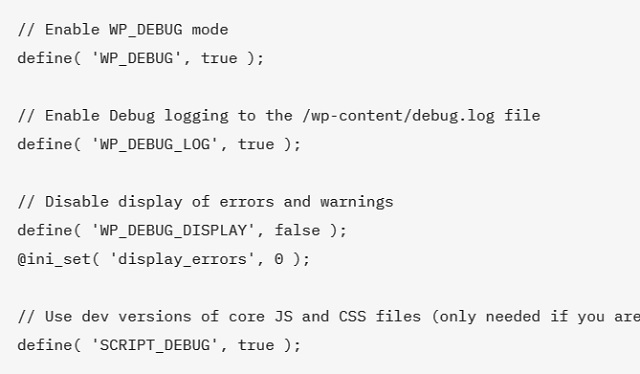
Hatanın kaynağını bulmanızı sağlayan WordPress hata ayıklama modu, bazı kodlarla etkinleştiriliyor. Bu modu ziyaretçilerden gizlemek için aynı dosyaya ekstra birkaç kod satırı eklemek gerekiyor. Modu kapatmak için ise bu kod satırlarında ufak bir düzeltme yapmak gerekiyor. Hata ayıklama modunu açmak sitenizdeki sorunları tamamen düzeltmenizi sağlayabilir. Bu modu açmak ve ziyaretçilerden kodları gizlemek için aşağıdaki adımları takip edebilirsiniz.
İlk adımda web sitenin sunucusundaki dosyalara ulaşmalısınız. Dosyalara erişmek için cPanel’den Dosya Yöneticisi’ne girebilirsiniz. Bunun yerine FileZilla ile sitenin sunucusuna bağlanarak da dosyalara erişebilirsiniz.
Sitenin kök dizine girerek wp-config.php dosyasını bulmanız ve açmanız gerekiyor. Kök dizin genel olarak public_html şeklinde isimlendirilir.
Açtığınız dosyada /* That’s all, stop editing! Happy publishing. */ (Hepsi bu, düzenlemeyi bırakın! Mutlu yayınlar) satırını bulmanız gerekiyor. Bu satırın hemen üst kısmına aşağıdaki kodları yapıştırmalısınız. Eğer bu kodlar zaten varsa, true ve false kısımlarını aşağıdaki kodlara göre düzenlemeniz yeterli olacaktır.
define( 'WP_DEBUG', true ); define( 'WP_DEBUG_LOG', true ); define( 'WP_DEBUG_DISPLAY', false ); @ini_set( 'display_errors', 0 );
define( ‘WP_DEBUG’, true ); WordPress hata ayıklama modunu etkinleştirmek içindir.
define( ‘WP_DEBUG_LOG’, true ); debug.log dosyası oluşturur ve hataları bu dosyaya kaydeder.
define( ‘WP_DEBUG_DISPLAY’, false ); Ziyaretçilerin hata ayıklama modunu görmelerine engel olur. Bu kod satırı sayesinde, hata kodları ziyaretçilere gözükmez. Böylece sitenin güvenliği korunmuş olur.
Bu kodlara ek olarak ekleyebileceğiniz bazı kodlarda var. Sitenin veritabanındaki hataları görmek için aşağıdaki kod satırını da ekleyebilirsiniz.
define( 'SAVEQUERIES', true );
CSS ve JavaScript dosyalarında test yapmak için ise aşağıdaki kod satırını da aynı dosyaya ekleyebilirsiniz.
define( 'SCRIPT_DEBUG', true );
Kodları düzgün bir şekilde ekledikten sonra wp-config.php dosyasını kaydetmeyi unutmayın. Bu aşamadan sonra WordPress hata ayıklama modu etkinleşecek ve hata kayıtları debug.log dosyasına kaydedilecektir. Sitenin kök dizini (public_html) içerisindeki wp-content klasörüne girerek debug.log dosyasını açabilir ve hata kayıtlarını görebilirsiniz. Böylece hataların sebeplerini bulabilir ve çözümlerini daha hızlı uygulayabilirsiniz.
WordPress Hata Ayıklama Modu Nasıl Kapatılır?
Sitedeki sorunları çözdükten sonra hata ayıklama modunu kapatmanız doğru olacaktır. Yani bu modu sadece gerektiğinde aktifleştirmelisiniz. WordPress hata ayıklama modunu kapatmak için yine sitenin kök dizinine erişerek wp-config.php dosyasını açın. Bu dosyaya az önce eklediğiniz WP_DEBUG kodunu aşağıdaki şekilde false olarak düzenlemelisiniz.
define( 'WP_DEBUG', false );
Kodun son kısmını yukarıdaki gibi true yerine false yaptığınızda hata ayıklama modu kapanacaktır. Bunun yerine alternatif olarak az önce eklediğiniz tüm kodları silmeyi de deneyebilirsiniz. İşte tüm bu adımlar sonrasında hata modu kapanmış olacaktır.
Özet
WordPress hata ayıklama modu, sitedeki hataları bir kayıt altında tutar. Bu kayıtları inceleyerek sorunlu kodları veya bileşenleri görebilir ve buna göre önlemler alabilirsiniz. Hata modunu etkinleştirmek için sitenin kök dizinine girerek wp-config.php dosyasına bazı kod satırları eklemeniz gerekir. Ayrıca sitenin güvenliği için hata modunu ziyaretçilerden gizlemeniz şarttır. Sorunları çözdükten sonra bu modu kapatabilir ve sitenizi eski gibi kullanmaya devam edebilirsiniz. Hata modunu kapatmak için eklediğiniz kodları silmeniz yeterli olacaktır.